Dell 810 User Manual [zh]
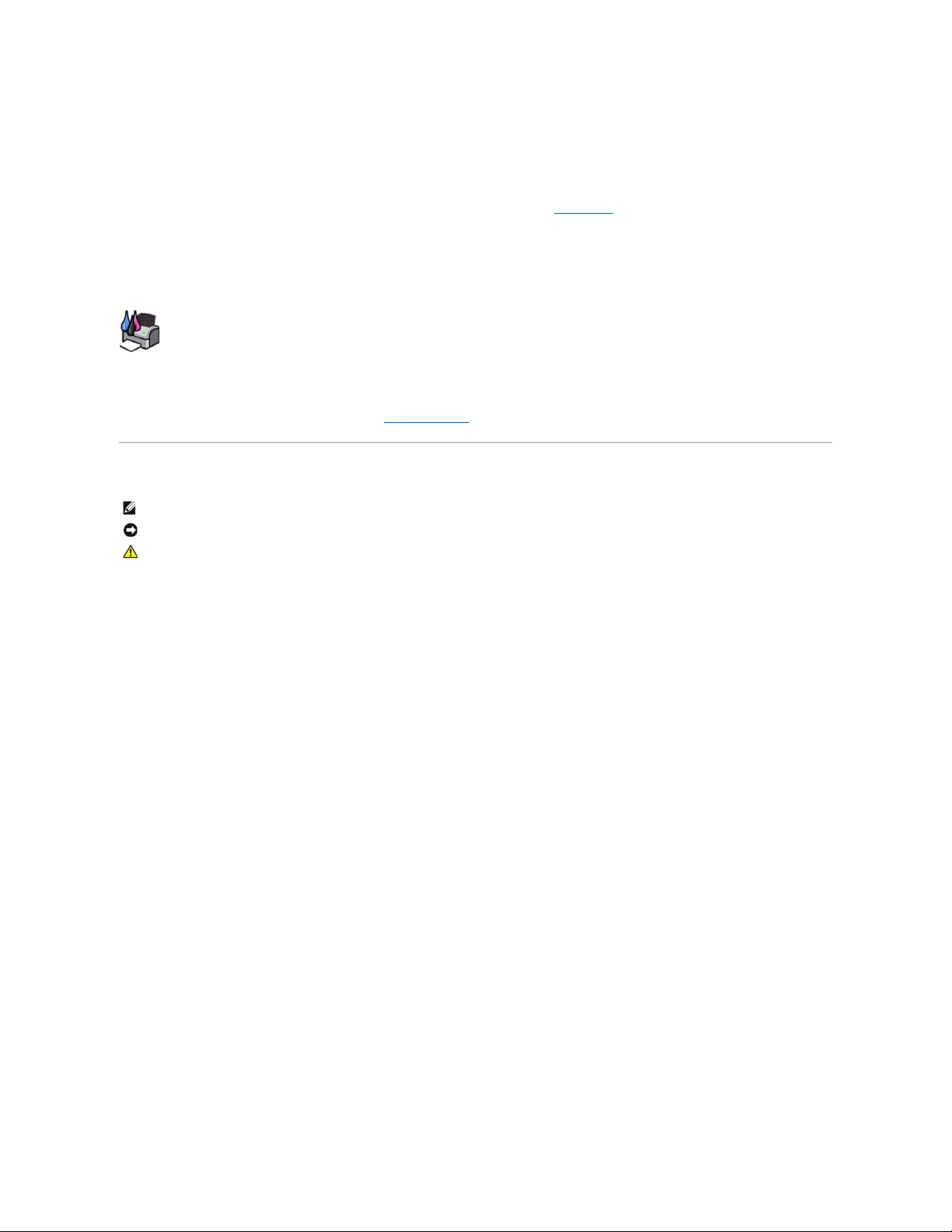
Dell™All-In-One Printer 810 用户手册
单击位于左侧的链接可以获取有关您的打印机特性和操作的信息。如要了解随同您的打印机一起的其他文档,请参阅获取更多的信息。
如要从Dell订购打印墨盒或耗材:
1. 双击您的计算机桌面上的图标。
2. 访问Dell的国际互联网站:www.dell.com/supplies。
3. 拨打电话订购Dell打印机耗材。请参阅您的
用户指南
获取您所在国家/地区的电话号码。
要获得最好的服务,请准备好您的Dell打印机服务编号。请参阅服务序列号和服务编号获取更多的信息。
注意、通告、和当心
本文档中的信息可能会随时改 变,恕不另行通知。
©2006DellInc.Allrightsreserved.保留所有权利。
未经过Dell Inc.的书面许可,任何方式的复制都是严格禁止的。
商标应按照以下的文字使用:Dell、DELL徽标、Dell Picture Studio和Dell
墨水管理系统
都是Dell Inc.的商标;Microsoft和Windows都是Microsoft Corporation的注册商标。
本文档中可能会使用其他的商标和商标名称,代表注册该商标和名称的实体或他们的产品。对于不属于自己的商标和商标名称,Dell Inc.否认具有所有权。
Model 810
2006年2月 SRVGG236Rev.A00
注意:表示重要的信息,可以帮助您更好地使用您的打印机。
通告:表示有可能损坏硬件或丢失数据,并告诉您如何避免这些问题。
当心:表示有可能发生 财产损失、人身伤害、或死亡等危险 。
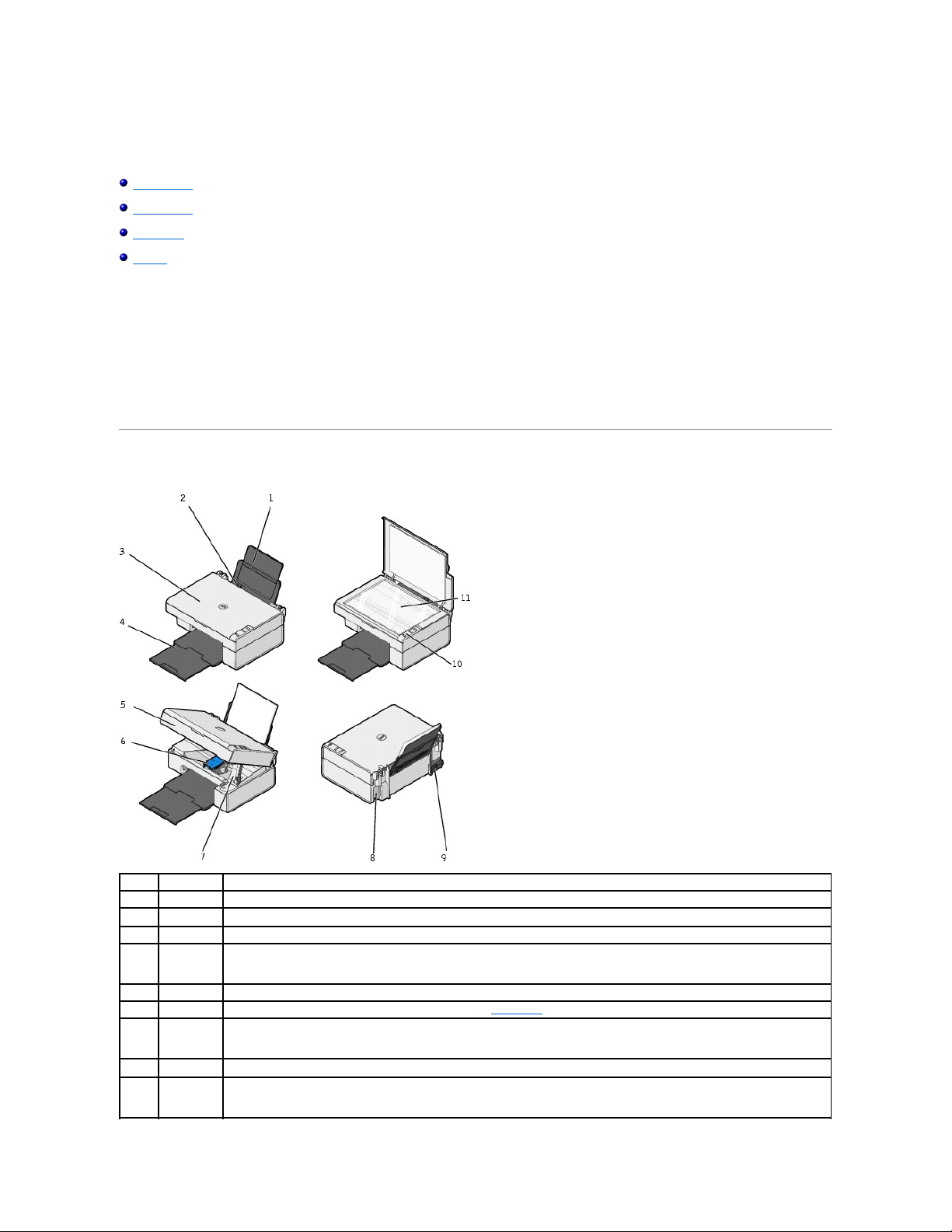
关于您的打印机
了解打印机部件
安装您的打印机
使用操作面板
装入纸张
您可以使用您的Dell™All-In-One Printer 810打印机实现多种功能。以下是您要注意的一些重要事项:
l 如果您的打印机连接在一台计算机上,您可以使用打印机操作面板或打印机软件创建您的项目。
l 如要进行扫描、打印和传真操作,您必须 将您的打印机连接在计算机上。
l 如要进行复印操作,您不需要将您的打印机连接在计算机上。
了解打印机部件
编号 :
部件:
说明: 1 纸张支架
支撑装入打印机内的纸张以保持平整。
2
进纸导轨
确保纸张能够正确地进入打印机内。
3
顶盖
打印机的顶部,当您进行扫描时可以保证文档或照片平整。
4
出纸托盘
盛放打印机送出的打印页。
注意:如要增加托盘的长度,请向外拉开出纸托盘。
5
打印机单元
抬起打印机单元可以露出打印墨盒。
6
打印墨盒拖车
用于安装一个彩色打印墨盒。有关您的打印墨盒的更多帮助信息请参阅更换打印墨盒。
7
扫描仪支架
位于打印机单元的下面,当您更换打印墨盒时可以保持打印机单元打开。
注意:如要关闭打印机单元并恢复正常操作,请抬起打印机单元,向后推扫描仪支架,然后放下打印机单元,直到稳定支撑在打印机的主体上。
8
USB插口
用于连接USB电缆(另外单独销售)。USB电缆的另一端连接在您的计算机上。
9
电源插口
用于连接电源线。
注意:在将电源线连接到电源插座之前,请先将电源线的另一端插入此插口内。
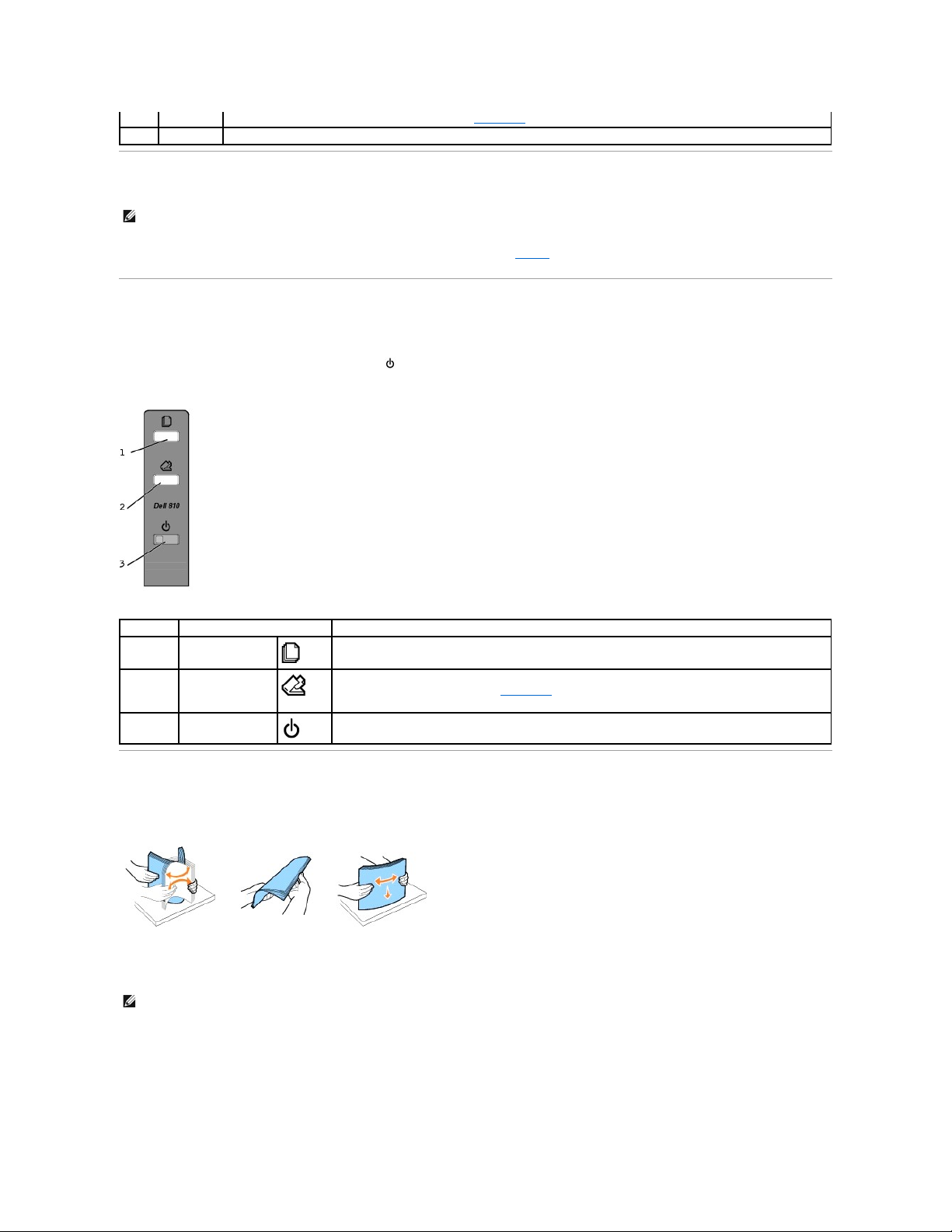
安装您的打印机
请按照
安装您的打印机
图表中的指导安装打印机的硬件和软件。如果您在安装过程中遇到了问题,请参阅安装问题。
使用操作面板
您可以使用操作面板上的按钮复印和扫描文档或照片。当“电源 ”按钮 亮着的时候,表明打印机的电源已打开。
装入纸张
1. 请确认纸张没有粘在一起。
2. 紧靠着纸张支架的右边装入纸张。
3. 压住左侧的进纸导轨并滑动到纸张的左边缘。
10
操作面板
打印机上的面板,您可以使用上面的按钮控制复印和扫描。请参阅使用操作面板获取更多的信息。
11
扫描仪玻璃
您可以将您的文档或照片正面朝下放置在扫描仪玻璃上进行复印、传真或扫描。
注意:Dell AIO Printer 810打印机只支持Microsoft® Windows® 2000、Windows XP和Windows XP Professional x64 Edition操作系统。
编号 :
使用:
您可以:
1
“复印”按钮
复印文档或照片。
2
“扫描”按钮
l 扫描文档或照片。
l 打印、然后扫描校正测试页。请参阅校正打印墨盒获取更多的信息。
3
“电源”按钮
打开或关闭您的打印机的电源。
注意:请不要用力将纸张塞入打印机内。纸张应该平整地放置在纸张支架的表面上,并且纸张的边缘应该紧靠进纸导轨。
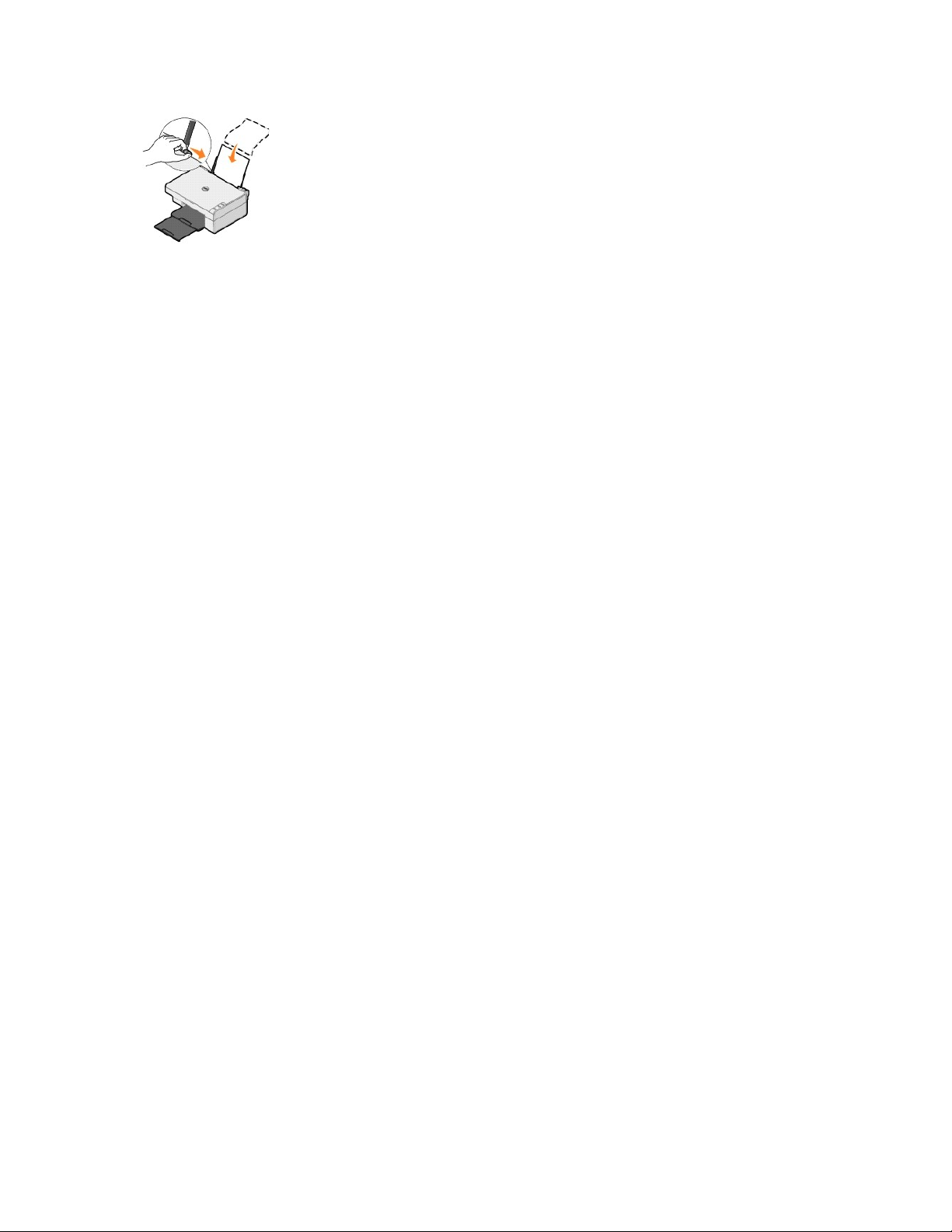
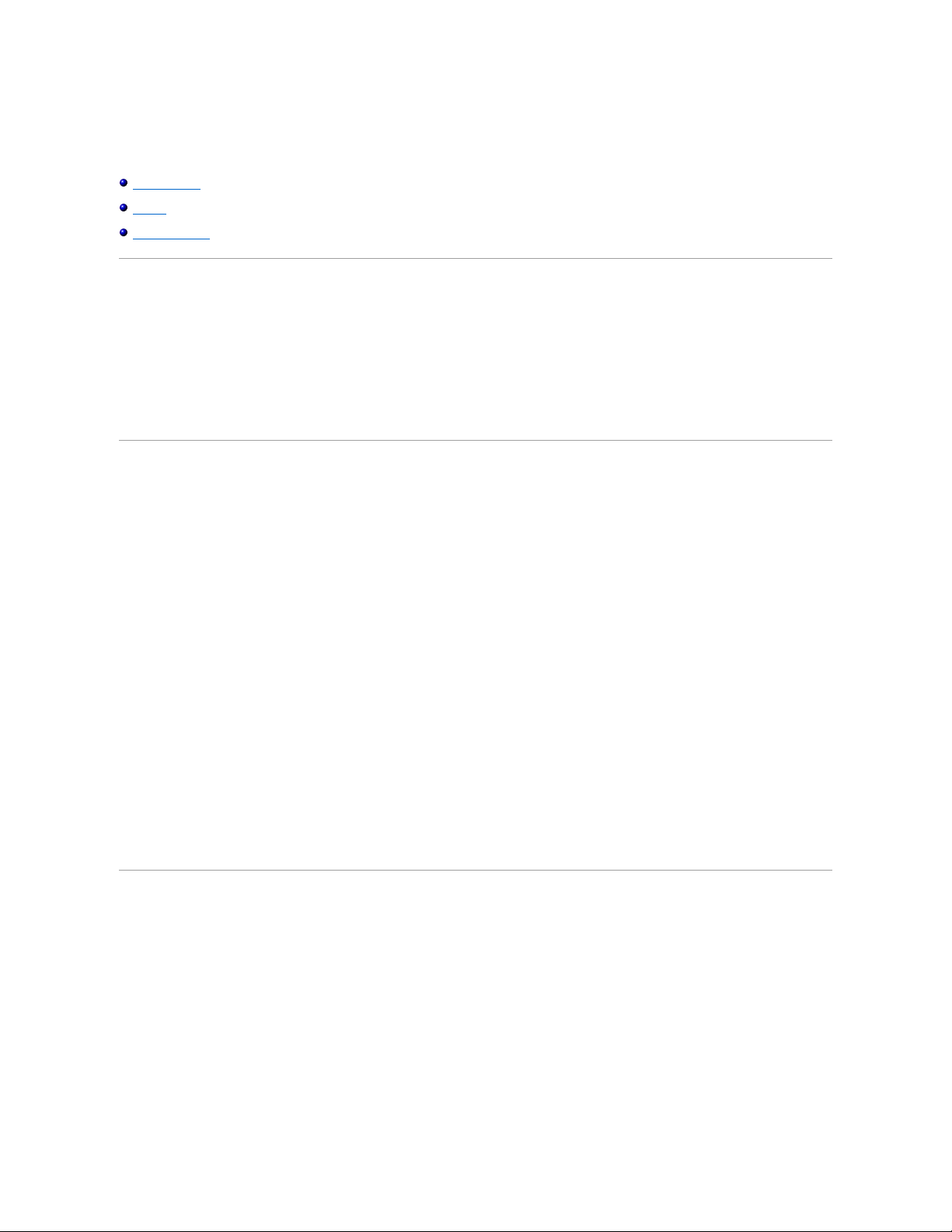
附录
Dell技术支持规定
联系Dell
有限保修和退回规定
Dell技术支持规定
由技术人员辅助进行的技术支持在故障排除过程中需要客户的合作和参与。该技术支持的目的是将操作系统、应用程序软件和硬件驱动程序恢复至Dell出厂时的初始默认配置,以及验证打印
机和所有Dell安装的硬件的功能。除了这种由技术人员辅助的技术支持外,还可以使用Dell网站上的在线技术支持。用户还可以购买其他技术支持选项。
Dell为其打印机和所有Dell安装的软件和外围设备提供有限的技术支持。对第三方软件和外围设备的支持均由原始制造商提供,包括通过软件和外围设备(DellWare)、ReadyWare、和定制
工厂集成服务(CFI/DellPlus)购买和/或安装的软件和外围设备。
联系Dell
您可以访问Dell的国际互联网站support.dell.com获取技术支持。在WELCOME TO DELL SUPPORT页面中选择您所在的地区,然后填写所需的详细资料以便获取帮助工具和信息。
您可以使用以下的电子地址与Dell联系:
l 国际互联网站
www.dell.com
www.dell.com/ap (仅限于亚洲/太平洋国家和地区)
www.dell.com/jp (仅限于日本)
www.euro.dell.com (仅限于欧洲国家和地区)
www.dell.com/la (仅限于拉丁美洲国家和地区)
l 匿名文件传输协议(FTP)
ftp.dell.com
登录用户名为anonymous,使用您的电子邮件地址作为密码。
l 电子技术支持服务
mobile_support@us.dell.com
support@us.dell.com
apsupport@dell.com (仅限于亚洲/太平洋国家和地区)
support.jp.dell.com/jp/jp/tech/email (仅限于日本)
support.euro.dell.com (仅限于欧洲国家和地区)
l 电子报价服务
apmarketing@dell.com (仅限于亚洲/太平洋国家和地区)
有限保修和退回规定
Dell Inc. ("Dell")使用符合行业标准规范的全新或相当于全新的部件和组件制造其硬件产品。如要了解与您的打印机相关的Dell保修信息,请参阅
用户指南
。
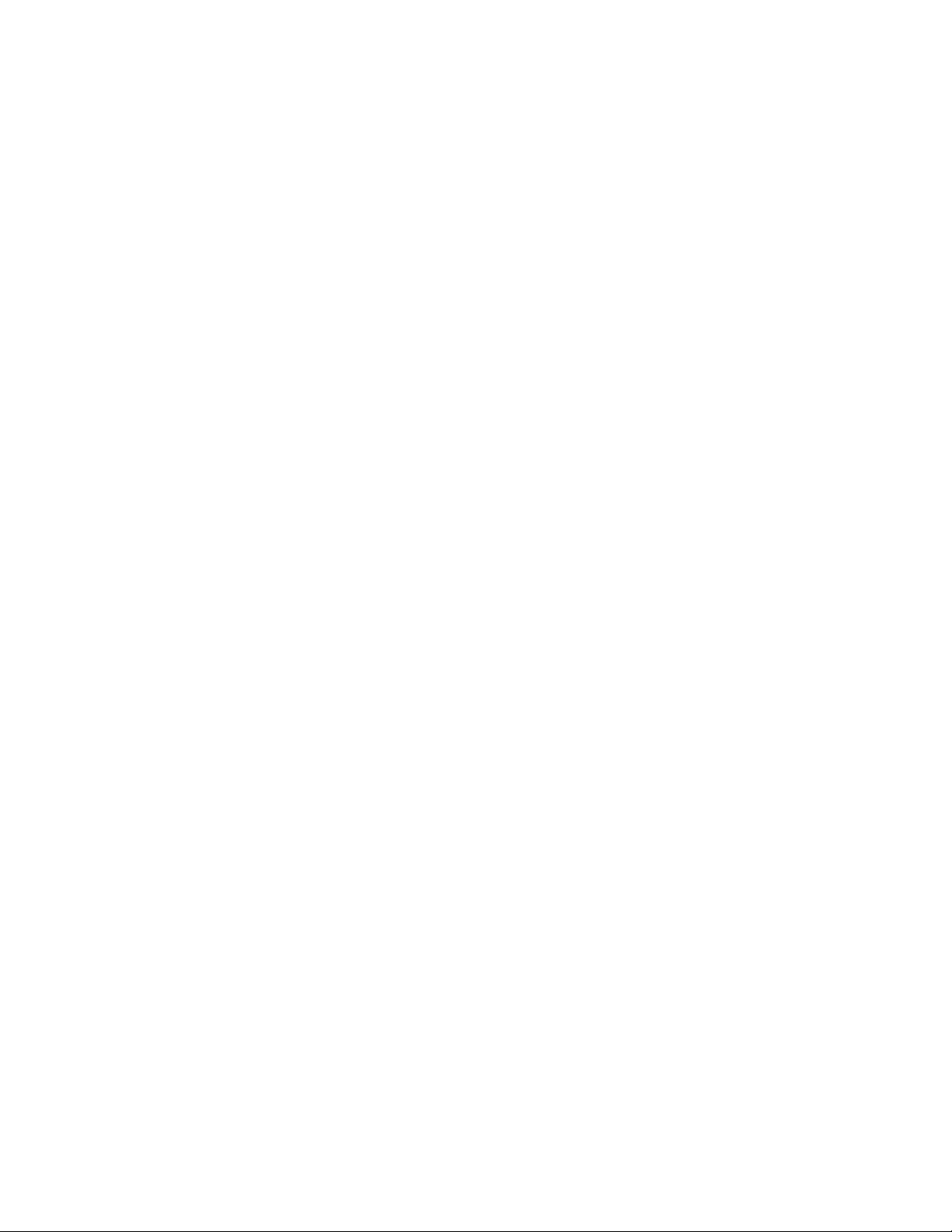
BSD License and Warranty Statements
Copyright (c) 1991 The Regents of the University of California. All rights reserved.
Redistribution and use in source and binary forms, with or without modification, are permitted provided that the following conditions are met:
1. Redistributions of source code must retain the above copyright notice, this list of conditions and the following disclaimer.
2. Redistributions in binary form must reproduce the above copyright notice, this list of conditions and the following disclaimer in the documentation and/or
other materials provided with the distribution.
3. The name of the author may not be used to endorse or promote products derived from this software without specific prior written permission.
THIS SOFTWARE IS PROVIDED BY THE AUTHOR "AS IS" AND ANY EXPRESS OR IMPLIED WARRANTIES, INCLUDING, BUT NOT LIMITED TO, THE IMPLIED
WARRANTIES OF MERCHANTABILITY AND FITNESS FOR A PARTICULAR PURPOSE ARE DISCLAIMED. IN NO EVENT SHALL THE AUTHOR BE LIABLE FOR ANY DIRECT,
INDIRECT, INCIDENTAL, SPECIAL, EXEMPLARY, OR CONSEQUENTIAL DAMAGES (INCLUDING, BUT NOT LIMITED TO, PROCUREMENT OF SUBSTITUTE GOODS OR
SERVICES; LOSS OF USE, DATA, OR PROFITS; OR BUSINESS INTERRUPTION) HOWEVER CAUSED AND ON ANY THEORY OF LIABILITY, WHETHER IN CONTRACT,
STRICT LIABILITY, OR TORT (INCLUDING NEGLIGENCE OR OTHERWISE) ARISING IN ANY WAY OUT OF THE USE OF THIS SOFTWARE, EVEN IF ADVISED OF THE
POSSIBILITY OF SUCH DAMAGE.
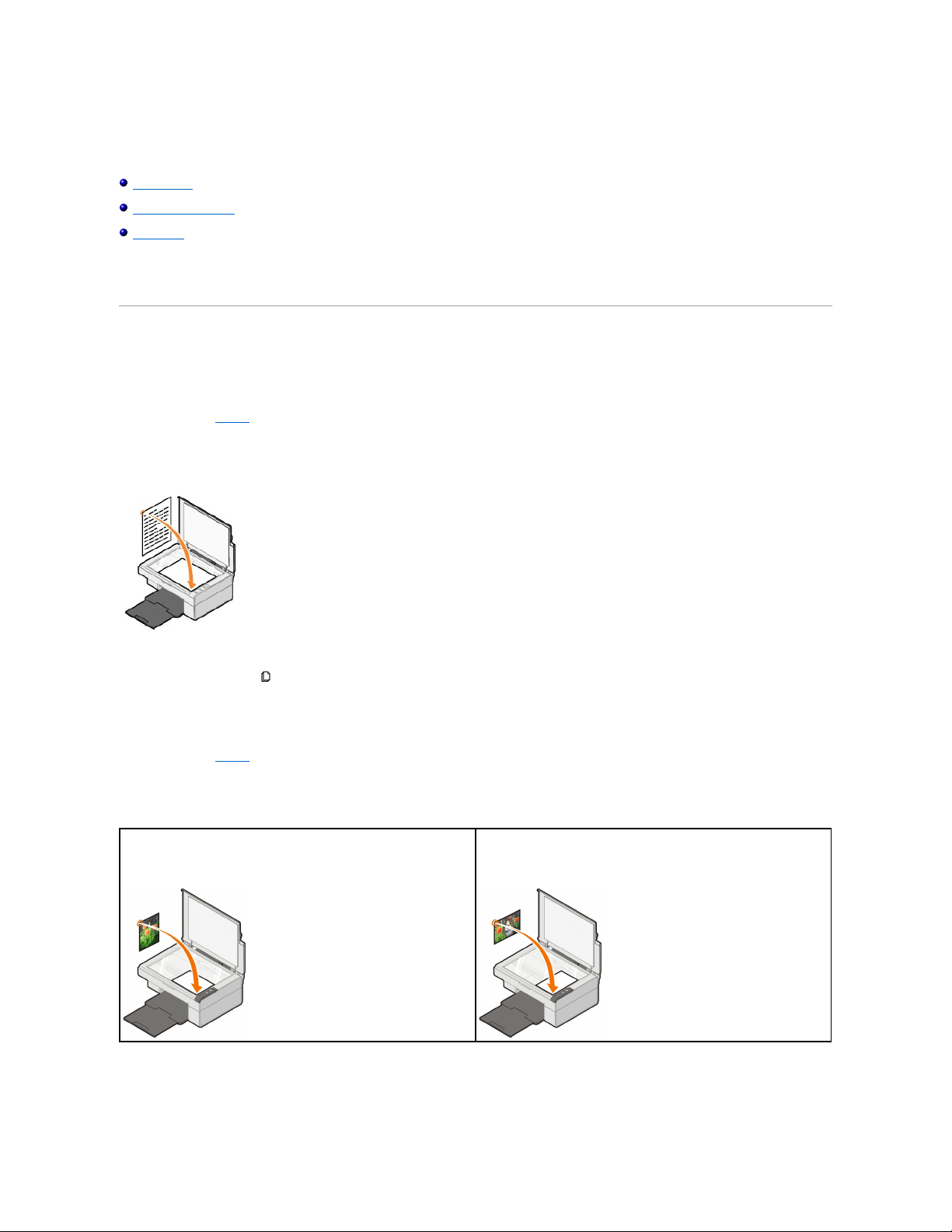
复印
复印文档或照片
使用操作面板复印4x6照片
改变复印设置
您可以使用打印机操作面板或您的计算机进行复印。
复印文档或照片
使用操作面板
1. 打开您的打印机的电源。
2. 装入纸张。请参阅装入纸张获取更多的信息。
3. 打开顶盖。
4. 将您要复印的文档或照片正面朝下放置在扫描仪玻璃上。请确认文档或照片正面的左上角与图中箭头所指的位置对齐。
5. 关闭顶盖。
6. 按操作面板上的“复印 ”按钮 。
使用您的计算机
1. 打开您的计算机和打印机的电源,并确认它们已正确连接。
2. 装入纸张。请参阅装入纸张获取更多的信息。
3. 打开顶盖。
4. 将您要复印的文档或照片正面朝下放置在扫描仪玻璃上。请确认文档或照片正面的左上角与图中箭头所指的位置对齐。
5. 关闭顶盖。
6. 单击开始 ®程序或所有程序®Dell打印机®Dell AIO 810®Dell多功能一体中心。
Dell多功能一体中心将会出现。
纵向:
横向:
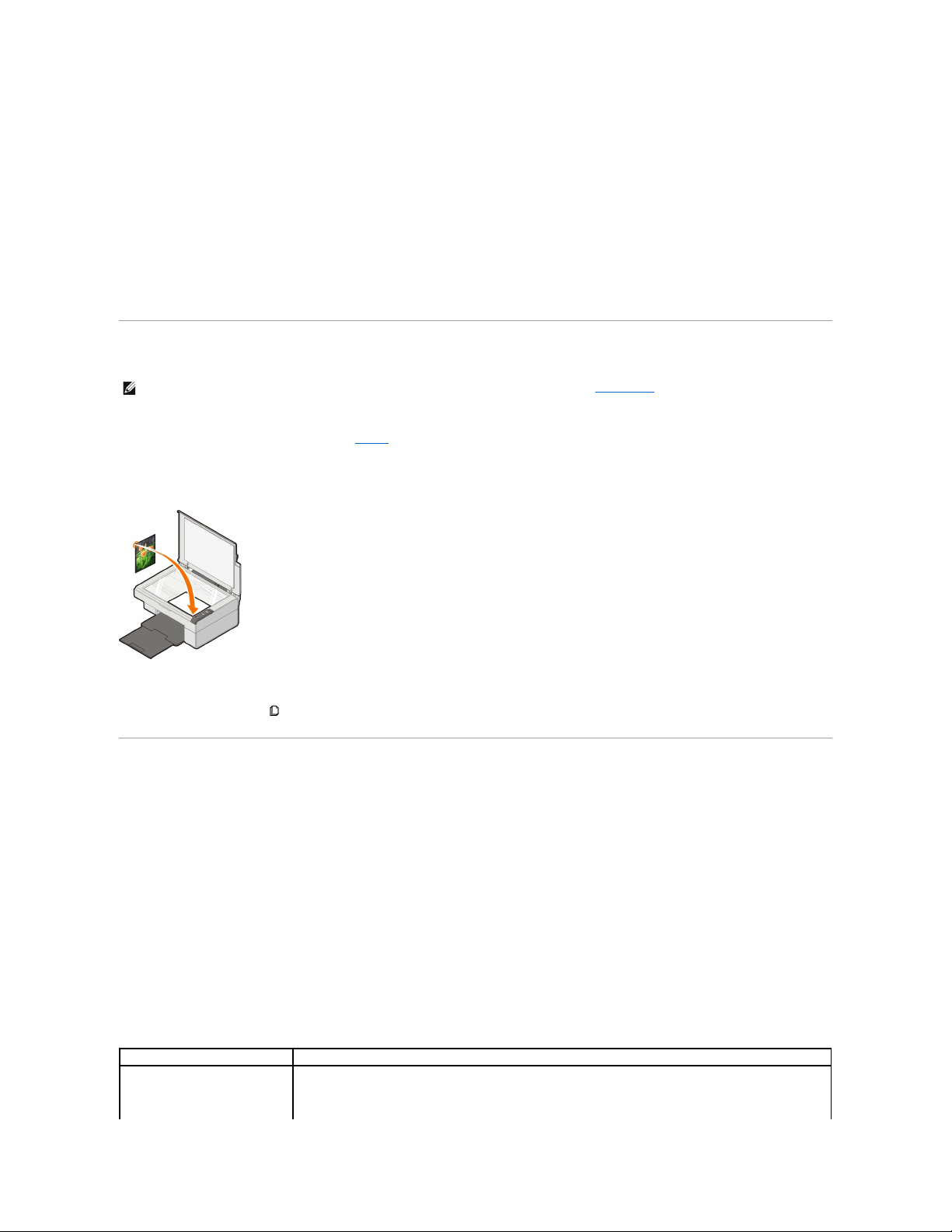
7. 在“复印...”区域中,选择复印的数量(1–99)和颜色设置。
8. 单击“查看更多的复印 设置”,然后:
¡ 选择复印的质量。
¡ 选择空白纸张尺寸。
¡ 选择文档原件的尺寸。
¡ 使您的复印结果较浅或较深。
¡ 缩小或放大您的文档。
¡ 单击“高级”按钮可以改变纸张尺寸和打印质量等设置。
9. 当您完成了复印设置的定制后,请单击“开始 复印 ”。
使用操作面板复印4x6照片
1. 打开您的打印机的电源。
2. 装入4x6照片/光面卡片纸,要打印的一面朝上。请参阅装入纸张获取更多的信息。
3. 打开顶盖。
4. 将您要复印的照片正面朝下放置在扫描仪玻璃上。请确认照片正面的左上角与图中箭头所指的位置对齐。
5. 关闭顶盖。
6. 按住操作面板上的“复印 ”按钮 3秒钟。
改变复印设置
1. 单击开始 ®程序或所有程序®Dell打印机®Dell AIO 810®Dell多功能一体中心。
Dell多功能一体中心将会出现。
2. 在“复印...”区域中,选择复印的数量和颜色设置。
3. 单击“查看更多的复印 设置”,然后:
¡ 选择复印的质量。
¡ 选择空白纸张尺寸。
¡ 选择文档原件的尺寸。
¡ 使您的复印结果较浅或较深。
¡ 缩小或放大您的文档。
4. 单击“高级 ”按钮。
5. 单击各个选项卡并根据您的需要改变高级选项,例如纸张尺寸或打印质量等。
注意:以下的方法只能用来在4x6尺寸的纸张上复印4x6照片。如果您希望使用操作面板复印较大或较小的照片,请参阅复印文档或照片。
单击此选项卡:
您可以:
打印
l 选择纸张尺寸和纸张类型。
l 选择无边界打印选项。
l 选择打印质量。
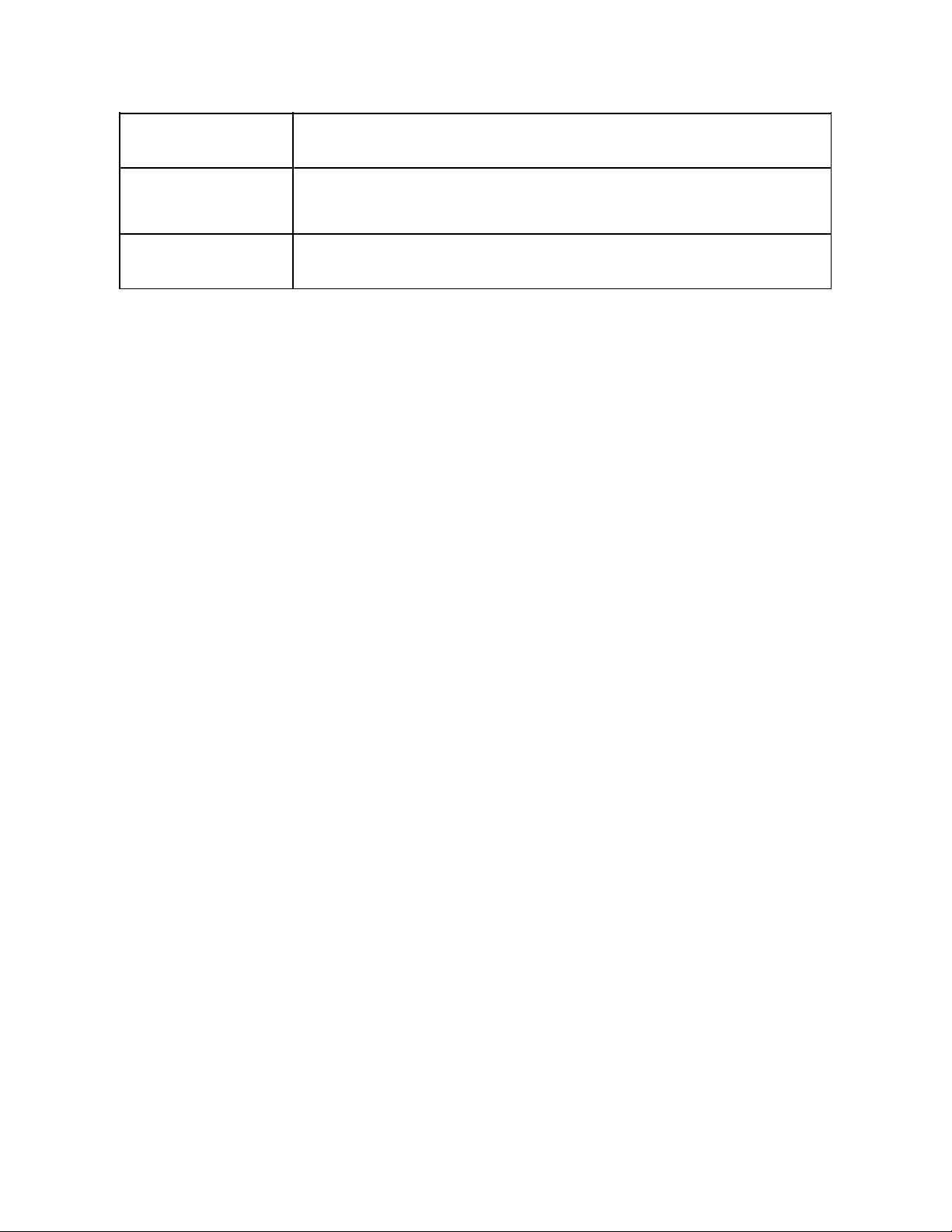
6. 当您完成了复印设置的定制后,请单击“确定 ”保存所做的改变,然后单击“开始 复印”。
扫描
l 选择颜色设置和扫描分辨率。
l 选择自动剪裁扫描的图像。
l 选择要扫描的区域。
图像增强
l 扫描后处理图像消除弯曲现象(平整)。
l 选择将模糊的图像变得清晰。
l 调节复印图像的亮度。
l 调节复印图像的颜色修正曲线(gamma)。
图案
l 将黑白方式扫描的照片转变成点阵模式(dither)。
l 从杂志/报纸中去除图案(过滤)。
l 降低彩色文档的背景噪音。
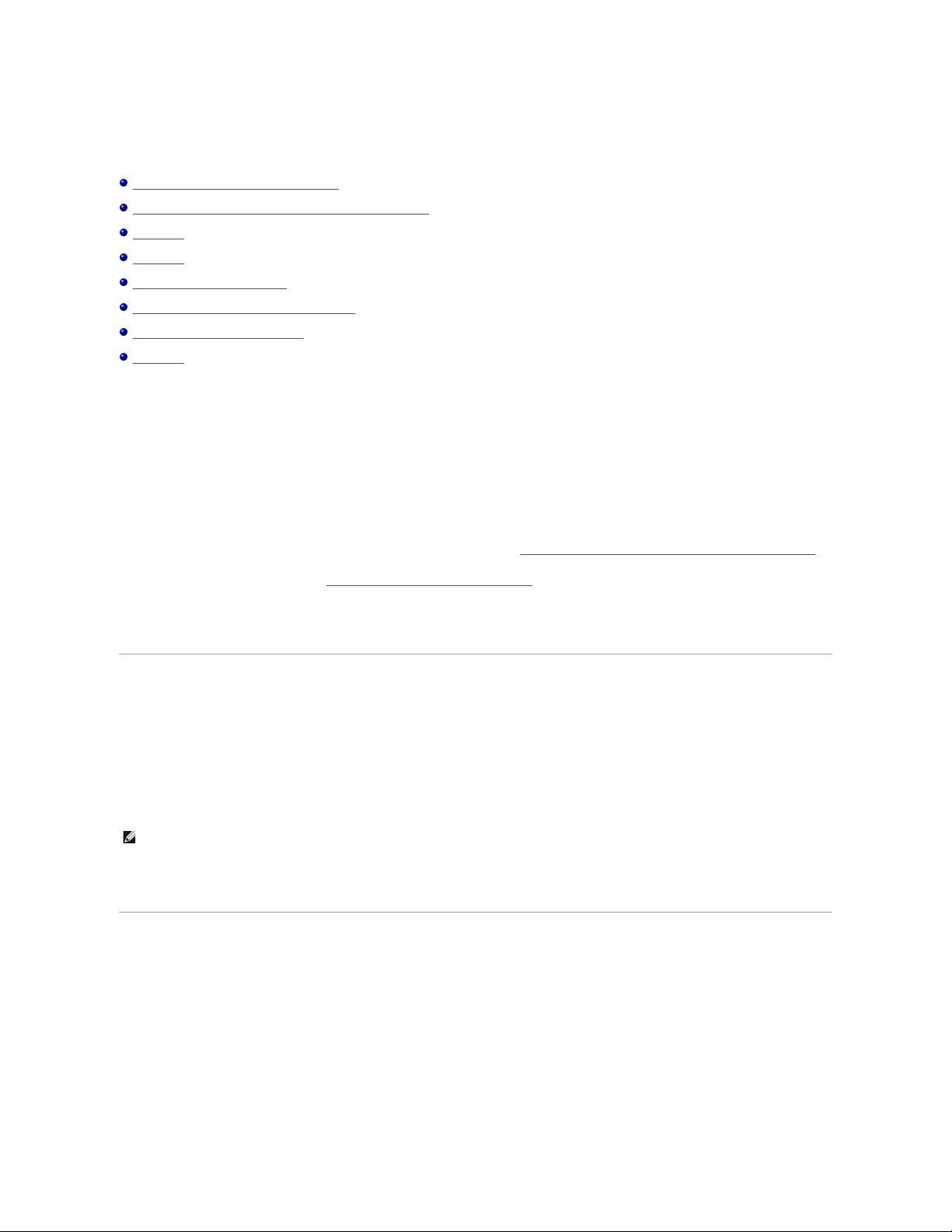
传真
在Windows XP操作系统中安装Microsoft传真控制台
配置Microsoft传真控制台(Windows XP)或传真服务管理(Windows 2000)
传真纸张文档
传真电子文档
使用传真控制台或传真服务管理接收传真
使用传真控制台或传真服务管理浏览已发送和已接收的传真
使用传真控制台或传真服务管理查看传真状态
改变传真配置
如要使用此打印机发送传真,您需要将打印机连接在一台带有调制解调器的计算机上,并且在该计算机上安装Microsoft传真服务。在进行其他操作之前,请首先检查您的计算机上是否安装了
Microsoft传真软件:
单击开始 ® 程序或所有程序® 附件® 通讯 。
Windows XP:
l 如果出现的列表中包含“传真”,说明在您的计算机上已经安装了Microsoft传真服务。请继续进行配置Microsoft传真控制台(Windows XP)或传真服务管理(Windows 2000)。
l 如果出现的列表中不包含“传真”,请继续进行在Windows XP操作系统中安装Microsoft传真控制台。
Windows 2000:“传真服务管理”已经自动安装。
在Windows XP操作系统中安装Microsoft传真控制台
1. 单击开始 ® 设置 ® 控制面板(或者开始 ® 控制面板)。在“选择一个类别”下面单击“添加/删除程序”。
“添加或删除程序”对话框将会出现。
2. 单击“添加/删除 Windows组件 ”。
3. 从“组件”列表中选中“传真 服务 ”。
4. 单击“下一步”。
5. 单击“完成”。
6. 在“添加或删除程序”对话框中单击“关闭”。
配置Microsoft传真控制台(Windows XP)或传真服务管理(Windows 2000)
如要配置传真:
1. 单击开始 ® 程序或所有程序® 附件® 通讯 ® 传真 ® 传真 控制台(Windows XP)或传真服 务管理(Windows 2000)。
2. 在“欢迎使用传真配置向导”界面中单击“下一步”。
3. 在“发件人信息”对话框中,输入您希望显示在传真封面上的信息,然后单击“下一步”。
4. 在“选择传真发送或接收设备”对话框中,从“选择传真设备”下拉列表中选择安装在您的计算机上的调制解调器。
5. 如果您希望禁止发送传真,请取消选中“允许发送”。
注意:系统可能会提示您插入Windows安装光盘,以便完成此组件的安装。
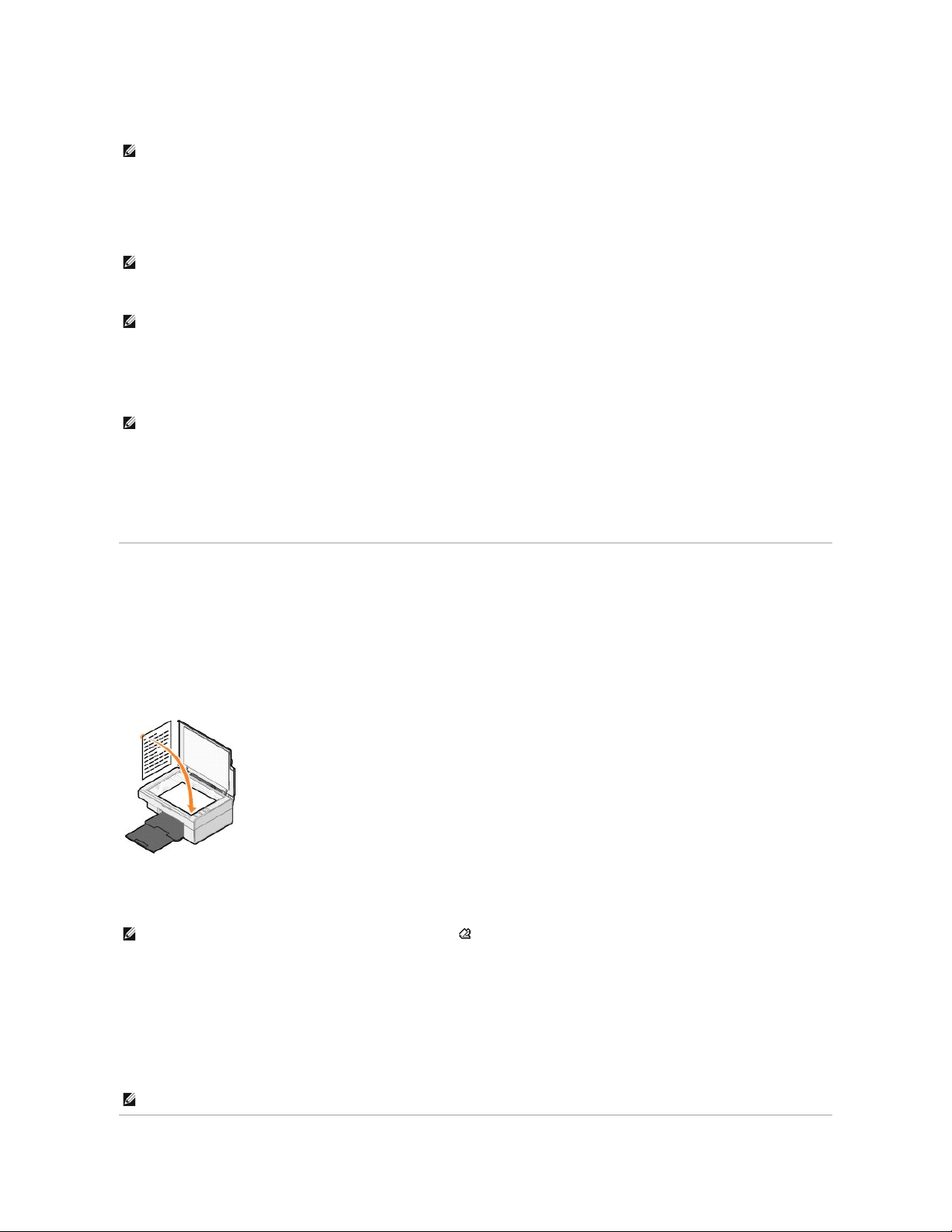
6. 如果您希望接收传真,请选中“允许 接收”。
7. 选择“手动应答”或“自动应答,在响铃 次后”(用户自定义响铃次数)。
8. 单击“下一步”。
9. 在“传输用户标识符(TSID)”对话框中,输入您希望的传输标识信息(通常是您的传真号码和姓名或者公司名称)。此信息将会出现在您发送的传真的页眉区域中,用于向传真收件人标
识您的传真机。
10. 单击“下一步”。
11. 在“接收用户标识符(CSID)”对话框中,输入您希望的接收标识信息(用于确认传真发送给正确的收件人)。
12. 单击“下一步”。
13. 在“路由选项”对话框中,如果您希望每一份接收到的传真都自动打印出来,请选中“打印到”,然后从旁边的下拉列表中选择Dell AIO 810打印机。
14. 如果您希望为每一份接收到的传真创建存档副本,请选中“将副本保存到文件夹”,然后在旁边的文本框中指定传真副本的保存位置。
15. 单击“下一步”。
16. 查看“配置摘要”列表,确认所有的设置都是正确的,然后单击“完成”。
现在您已经准备好发送或接收传真了。
传真纸张文档
如要传真单页或多页的纸张文档,请使用Dell多功能一体中心。
1. 打开您的计算机和打印机的电源,并确认它们已正确连接。请确认将一根可用的模拟电话线连接在您的计算机调制解调器上。如果您在同一根电话线上安装了DSL(数字用户线路)宽带
服务,您必须同时安装一个DSL过滤器。请与您的Internet服务供应商联系获取更多的信息。
2. 将您要传真的文档正面朝下放置在扫描仪玻璃上。请确认文档正面的左上角与图中箭头所指的位置对齐。
3. 单击开始 ®程序或所有程序®Dell打印机®Dell AIO 810®Dell多功能一体中心。
Dell多功能一体中心将会出现。
4. 您可以通过以下两种方法发送传真:
l 在“扫描和传真...”区域中回答所有的问题,定制您的传真作业。
如果您希望发送单页文档,请单击“开始 传真 ”。
如果您希望发送多页文档,请单击“查看更多的扫描 设置”,然后单击“高 级”按钮。在“扫描”选项卡中选中“输 出前扫描多个图像 (仅限于平板式扫描 仪)” ,然后单击
“确定 ”。
l 在“创造性工具”区域中单击“使用计算机调制解调器 发送传 真”,然后按照计算机屏幕上的提示进行操作。
注意:选中“允 许接收”可以允许您接收传真,但是计算机调制解调器将会应答所有的来电,从而导致您无法接听语音来电。
注意:在某些地区,TSID是必需的。
注意:只有您在步骤6中选中了“允 许接收”,下面的步骤11–15才会出现。
注意:如要自动打印传真,您的打印机必须打开电源,并且连接在您的计算机上。
注意:您也可以使用打印机的操作面板打开Dell多功能一体中心。按“扫描”按钮 ,Dell多功能一体中心将会在您的计算机上打开。
注意:对话框中将会询问您是否要扫描下一页。如果是,请将下一页文档放置在扫描仪玻璃上,然后单击“是 ”。
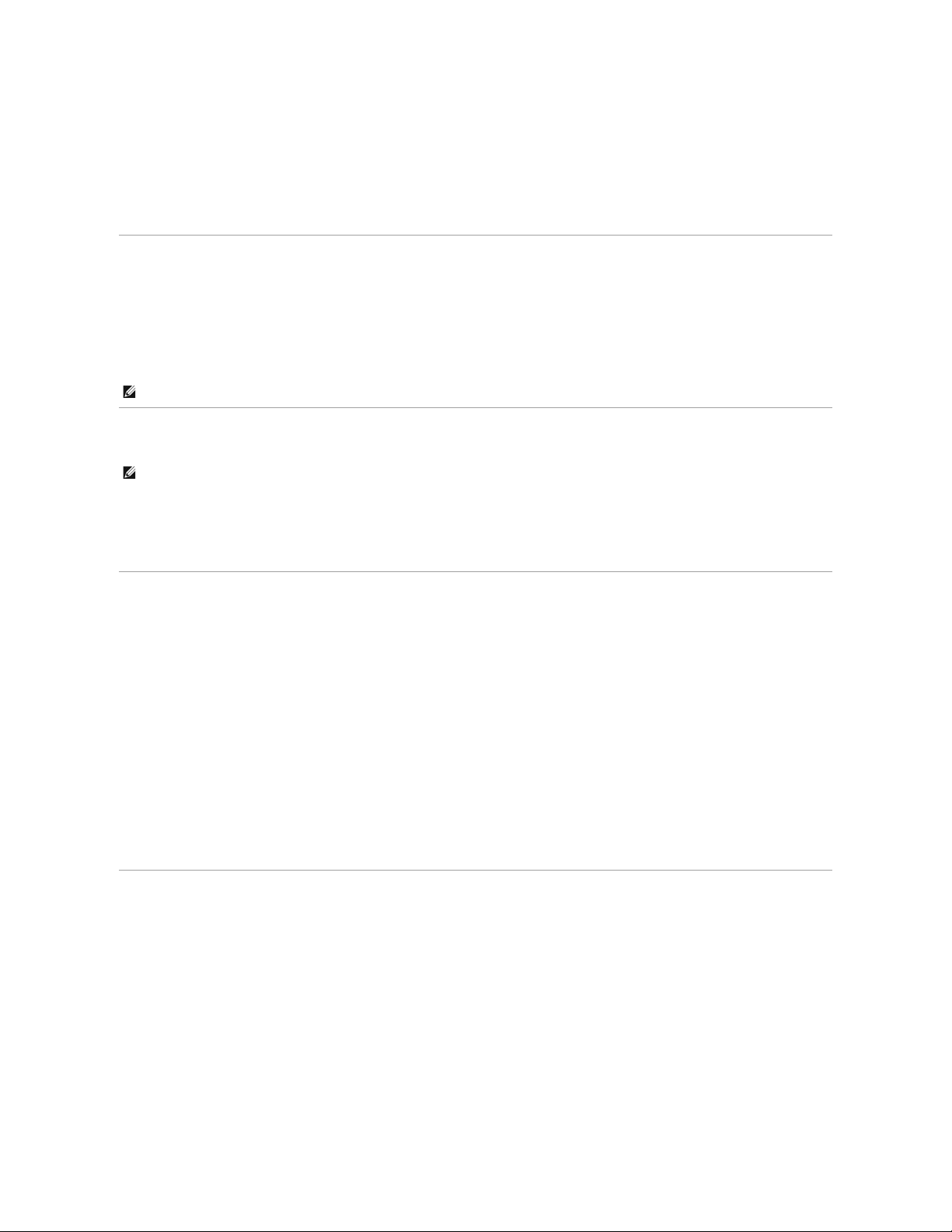
传真电子文档
1. 打开您的文档,从应用程序中单击文件®打印。
2. 从打印机列表中选择“传真 ”。
3. 单击“确定 ”或“打印”,然后按照计算机屏幕上的提示进行操作。
使用传真控制台或传真服务管理接收传真
1. 请确认使用一根可用的电话线连接墙壁电话线插座和计算机调制解调器。
2. 单击开始 ® 程序或所有程序® 附件® 通讯 ® 传真 。
3. 单击“传真 控制台”或“传真 服务 管理”。
如果您在配置传真控制台或传真服务管理的过程中选中了“允许 接收”,您现在已经准备好接收传真了。
使用传真控制台或传真服务管理浏览已发送和已接收的传真
1. 单击开始 ® 程序或所有程序® 附件® 通讯 ® 传真 。
2. 单击“传真 控制台”或“传真 服务 管理”。
在“收件箱”文件夹中浏览已接收的传真,在“已 发送传 真”文件夹中浏览已发送的传真。
使用传真控制台或传真服务管理查看传真状态
1. 单击开始 ® 程序或所有程序® 附件® 通讯 ® 传真 。
2. 单击“传真 控制台”或“传真 服务 管理”。
3. 以下的文件夹将会出现:
l 传入 — 当前正在接收的传真
l 收件箱 — 已经接收的传真
l 发件箱 — 准备发送的传真
l 已发 送传 真 — 已经成功发送的传真
4. 单击您希望查看的文件夹。
5. 从右侧窗格中单击您希望查看的传真,然后单击“属性 ”。
6. 单击“常规 ”选项卡,然后查看状态。
7. 完成后请单击“关闭”。
改变传真配置
1. 单击开始 ® 程序或所有程序® 附件® 通讯 ® 传真 ® 传真 控制台(Windows XP)或传真服 务管理(Windows 2000)。
2. 从“工具”菜单中单击“配置传真 ”,“传真配置向导”将会启动。
注意:选中“允 许接收”可以允许您接收传真,但是计算机调制解调器将会应答所有的来电,从而导致您无法接听语音来电。
注意:只有使用传真控制台发送和接收的传真才可以在传真控制台中看到。
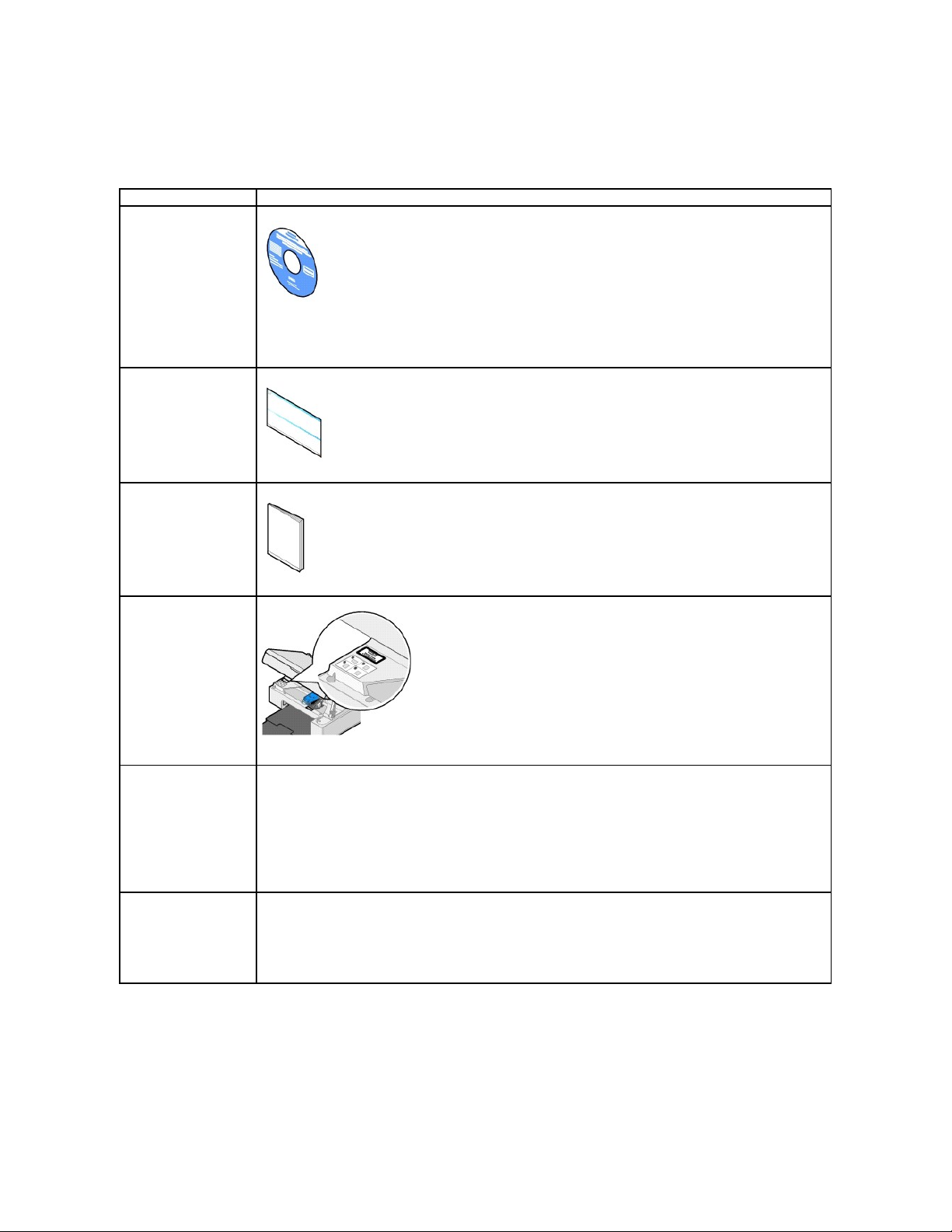
获取更多的信息
您正在找什么?
可以从这 里得到:
l 我的打印机的驱动程序
l 我的
用户手册
Drivers and Utilities光盘
如果您同时购买了Dell计算机和打印机,打印机文档和驱动程序已经安装在您的计算机上。您可以使用光盘反安装/重新安装驱动程序或者浏览您的文
档。
自述文件可能包含在您的光盘中,此文件为有经验的用户或技术员提供有关打印机的最新技术变更信息和高级技术参考资料。
l 如何安装我的打印机
安装您的打印机
图表
l 安全信息
l 如何安装和使用我的打印
机
l 保修信息
用户指南
l 服务序列号和服务编号
服务序列号和服务编号
此标签位于打印机单元的下面,打印机的左边。
l 我的打印机的最新驱动程
序
l 技术服务和支持问题的回
答
l 我的打印机的文档
Dell技术支持网站
Dell技术支持网站提供了多种在线工具,包括:
l 解决方案 — 问题解答提示、专家撰写的文章、以及在线教程
l 升级 — 部件升级信息,例如内存
l 客户服务 — 联系信息、订购状态、保修和维修信息
l 下载 — 驱动程序
l 参考资料 — 打印机文档和产品规格
l 如何使用Windows XP
Windows XP帮助和支持中心
1. 单击开始 ®帮助和支持。
2. 根据您的问题输入适当的字或短语,然后单击箭头按钮。
3. 单击与您的问题最相符的主题。
4. 按照计算机屏幕上的指导进行操作。
